ERROR_ALLOCATE_BUCKET, идентифицируемый кодом ошибки Windows 602 (0x25A), возникает, когда приложение пытается выделить память за пределами доступной емкости массива bucket. Такая ситуация часто возникает из-за нехватки системных ресурсов, поврежденных файлов или ошибок программного обеспечения.
Конкретное сообщение об ошибке гласит: «Массив контейнеров должен быть увеличен. Повторите транзакцию после этого». Прежде чем углубляться в более сложные средства, рассмотрите возможность реализации некоторых основных шагов по устранению неполадок: перезагрузите компьютер, проверьте и установите все ожидающие обновления Windows и временно отключите стороннее программное обеспечение безопасности. Во многих случаях эти простые действия могут решить проблему!
Эффективные стратегии устранения ошибки ERROR_ALLOCATE_BUCKET в Windows
1. Прекратите ненужные процессы
- Откройте диспетчер задач, нажав Ctrl+ Shift+ Esc. Здесь определите все ненужные процессы, которые потребляют ресурсы.
- Выберите каждую из них по отдельности и нажмите «Завершить задачу» .
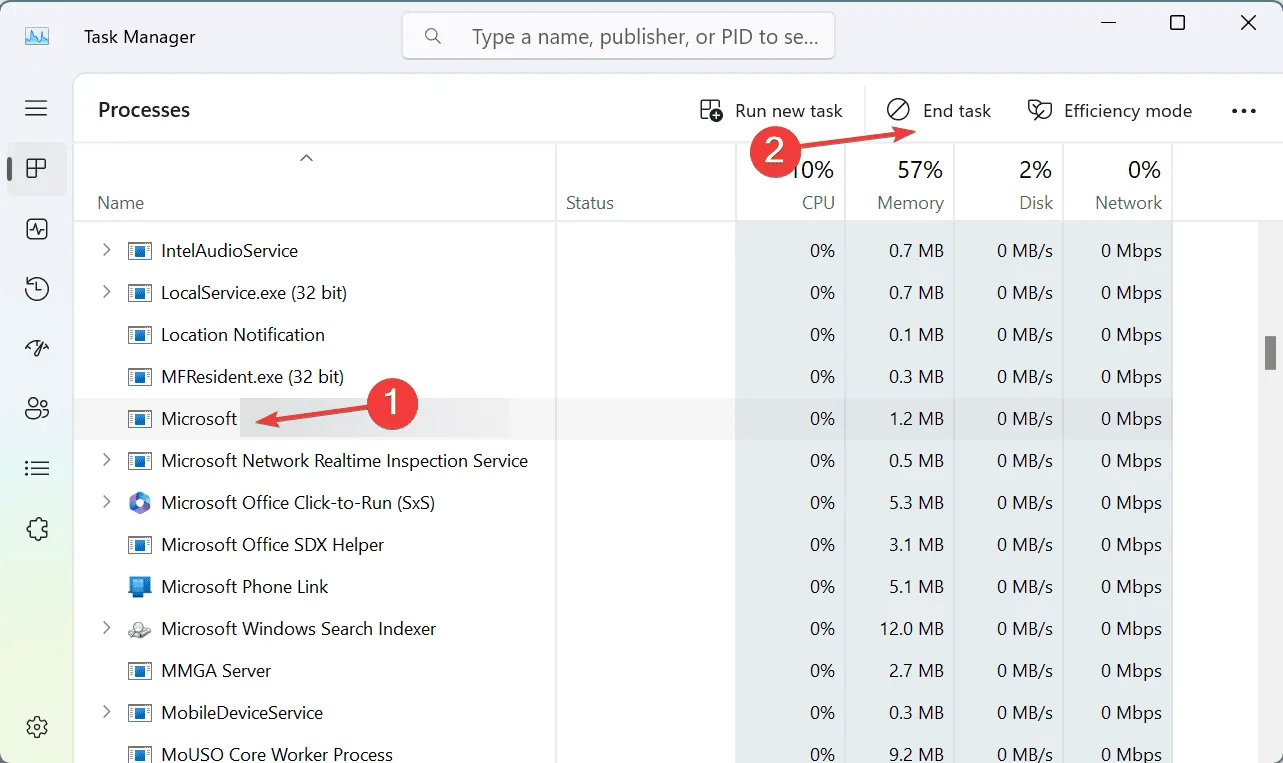
- После завершения этих процессов проверьте, устранена ли ошибка ERROR_ALLOCATE_BUCKET.
2. Восстановление поврежденных системных файлов
- Для начала нажмите Windows+ S, чтобы открыть Поиск, введите Командная строка и выберите параметр Запуск от имени администратора.
- Предоставьте разрешение, нажав «Да» в запросе UAC.
- Введите следующие команды DISM по одной, нажимая Enterпосле каждой:
DISM /Online /Cleanup-Image /CheckHealth,
DISM /Online /Cleanup-Image /ScanHealth,
DISM /Online /Cleanup-Image /RestoreHealth. - Затем запустите сканирование SFC, введя:
sfc /scannow.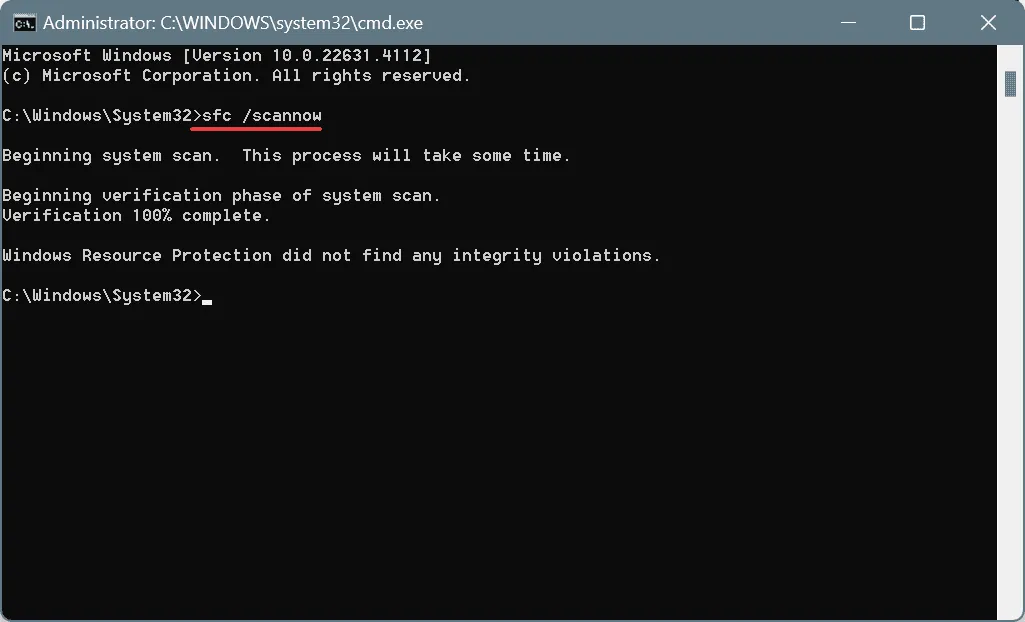
- Наконец, перезагрузите ПК, чтобы завершить изменения.
Запуск сканирования DISM (Deployment Image Servicing and Management) и SFC (System File Checker) имеет решающее значение, когда вы сталкиваетесь с ERROR_ALLOCATE_BUCKET. Эти инструменты заменяют поврежденные файлы чистыми копиями, обеспечивая большую стабильность системы.
3. Расширьте пределы виртуальной памяти
- Для доступа к настройкам нажмите Windows+ Sи выполните поиск по запросу «Просмотр дополнительных параметров системы» .
- Нажмите «Параметры» в разделе «Производительность» на вкладке «Дополнительно» .
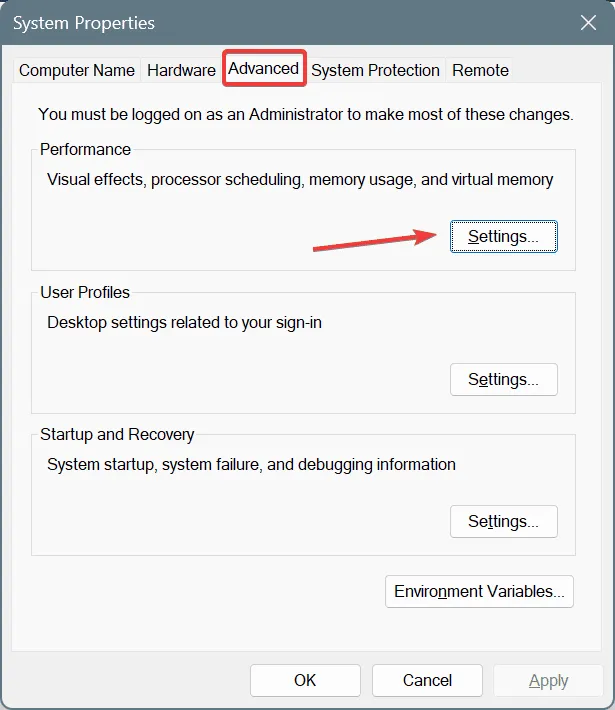
- На этой же вкладке перейдите в раздел «Виртуальная память» и нажмите «Изменить» .
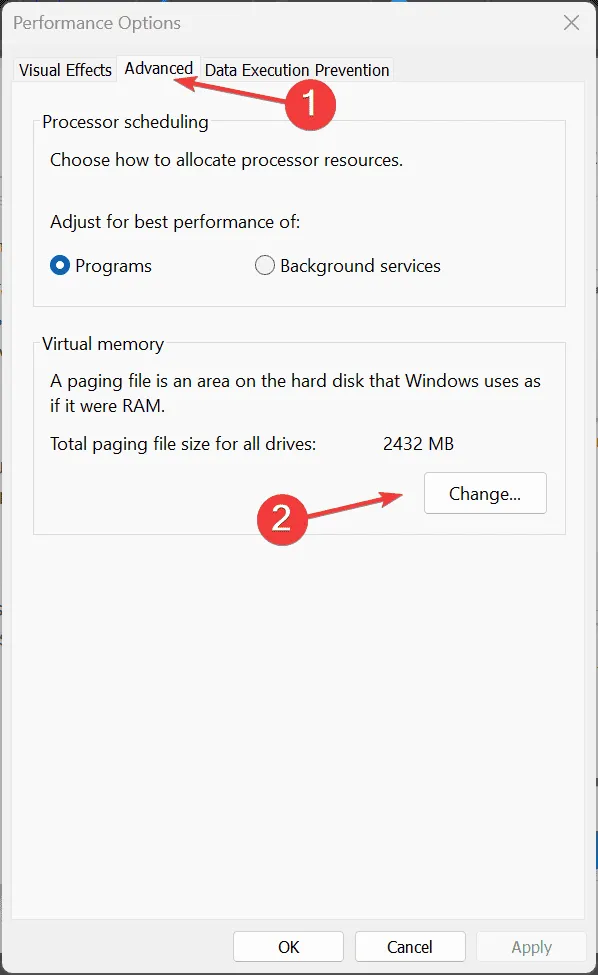
- Снимите флажок Автоматически управлять размерами файла подкачки для всех дисков, выберите параметр Без файла подкачки и нажмите Установить .
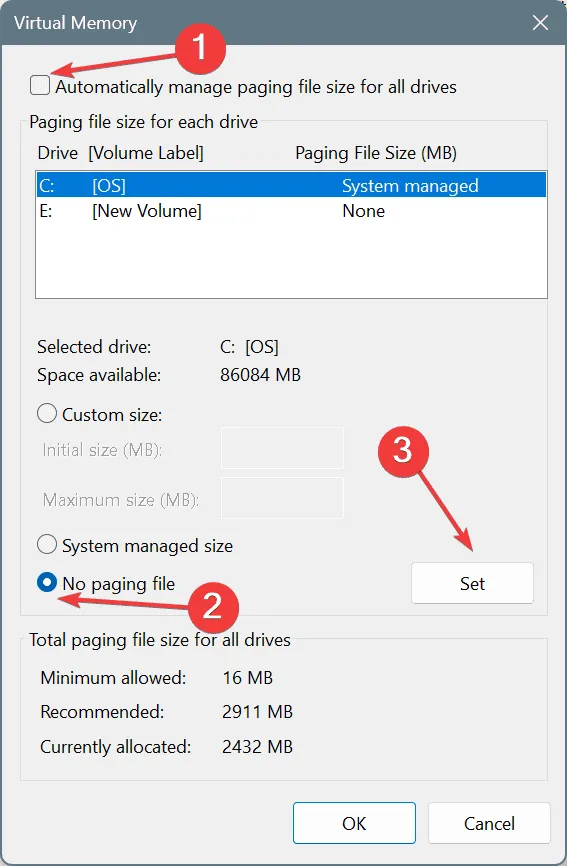
- Выберите Пользовательский размер, введя значения на основе доступной оперативной памяти:
- Начальный размер : 1,5 x Доступная физическая оперативная память x 1024
- Максимальный размер : 3 x Доступная физическая оперативная память x 1024
- После заполнения этих параметров нажмите «Установить » и подтвердите выбор , нажав «ОК».
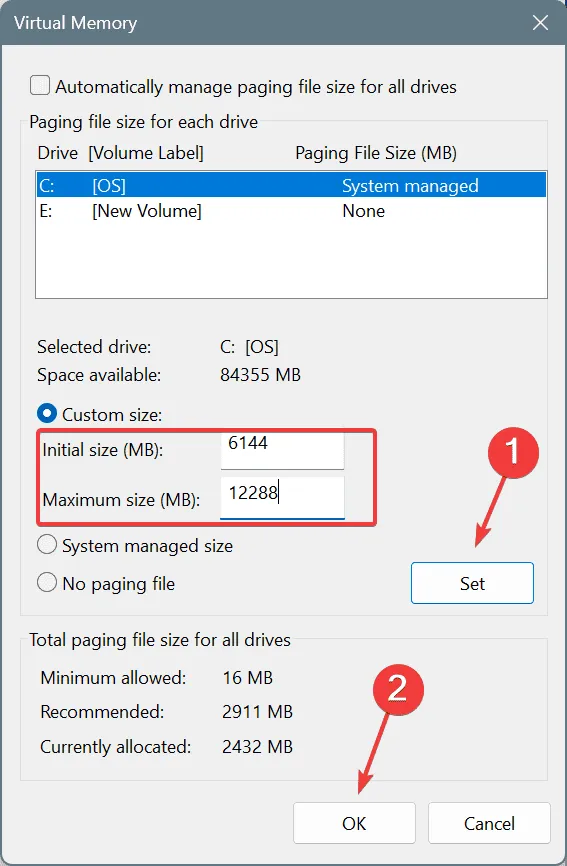
Расширение виртуальной памяти может значительно снизить частоту появления сообщения ERROR_ALLOCATE_BUCKET, особенно во время ресурсоемких приложений.
4. Переустановите проблемное приложение.
- Откройте диалоговое окно «Выполнить», нажав Windows+ R. Введите appwiz.cpl и нажмите Enter.
- Найдите в списке приложение, вызывающее ошибку, выберите его и нажмите «Удалить» .
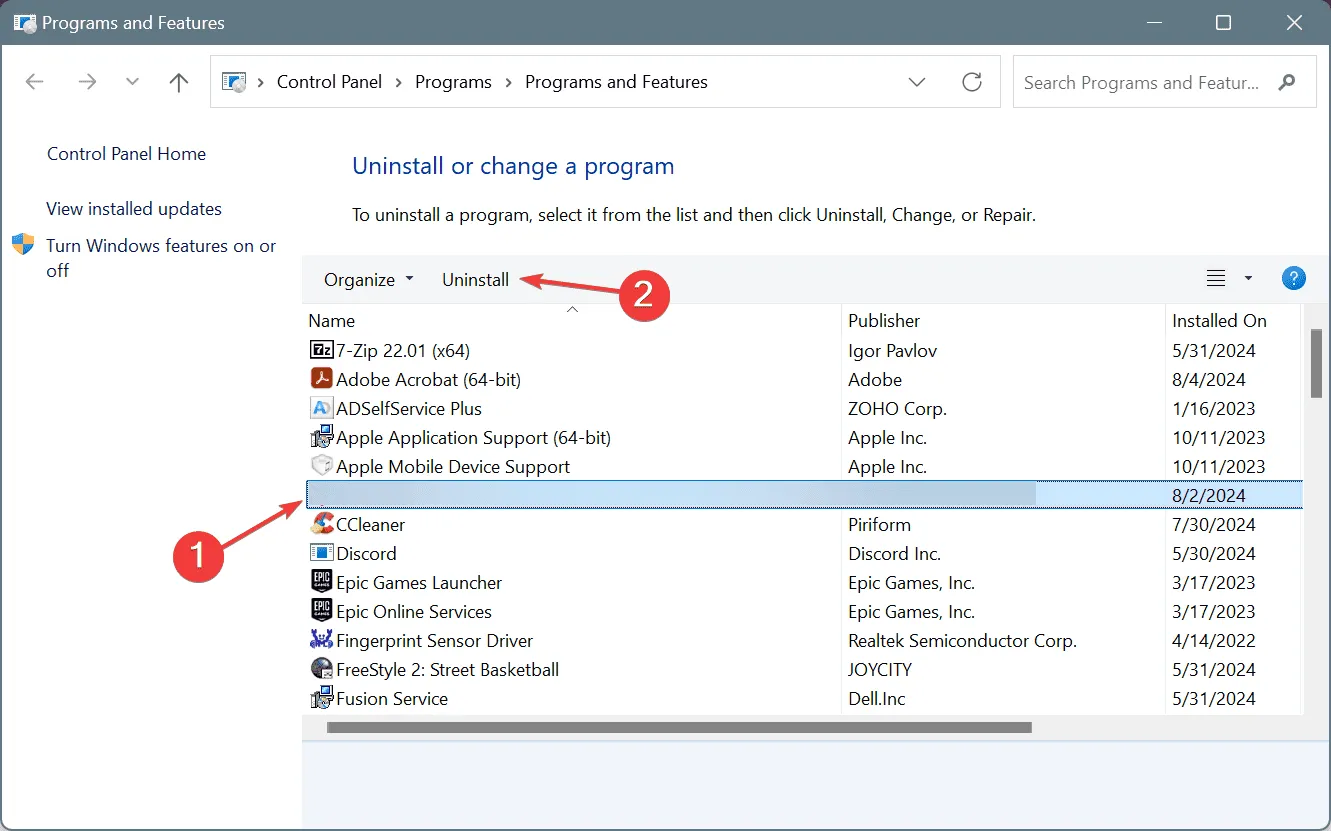
- Следуйте инструкциям по удалению приложения, а затем перезагрузите компьютер.
- Повторно загрузите приложение с официального сайта и переустановите его.
Если ERROR_ALLOCATE_BUCKET сохраняется после переустановки, то причиной могут быть остатки приложения в системе. Использование качественного деинсталлятора может помочь устранить эти остатки.
5. Обратитесь за помощью в службу поддержки приложения.
Если проблема, по-видимому, ограничивается определенным приложением, то, скорее всего, это связано с ошибкой или проблемой совместимости. Обращение в службу поддержки приложения может быть ценным; они могут быть уже осведомлены о проблеме и могут предоставить исправление или обходной путь.
Как и многие системные ошибки, ERROR_ALLOCATE_BUCKET часто возникает из-за проблем с программным обеспечением. Следование решениям, изложенным здесь, должно помочь в решении ваших проблем!
Если у вас есть дополнительные вопросы или вы хотите поделиться тем, какой метод вам помог, оставьте комментарий ниже.
Часто задаваемые вопросы
1. Что вызывает ошибку ERROR_ALLOCATE_BUCKET в Windows?
Ошибка ERROR_ALLOCATE_BUCKET обычно возникает, когда система пытается выделить больше памяти, чем может вместить массив контейнеров, часто из-за нехватки системных ресурсов или поврежденных системных файлов.
2. Можно ли исправить ошибку ERROR_ALLOCATE_BUCKET без профессиональной помощи?
Конечно! Большинство пользователей могут следовать предлагаемым шагам для самостоятельного решения этой проблемы. Они включают завершение некритических процессов, восстановление системных файлов и настройку параметров виртуальной памяти.
3. Какие инструменты можно использовать для восстановления системных файлов в Windows?
Вы можете использовать встроенные инструменты, такие как System File Checker (SFC) и Deployment Image Servicing and Management (DISM), для эффективного сканирования и восстановления поврежденных системных файлов.
Добавить комментарий